发布时间:2023-10-25 14:40:02 来源:转转大师 阅读量:4453
跳过文章,直接OFD转PDF在线转换免费>> AI摘要
AI摘要本文介绍了五种将OFD文件转换为PDF文件的方法。首先是在线转换,通过访问特定网址,上传OFD文件后点击开始转换即可。其次是使用转转大师OFD批量转换PDF工具,适合需要批量转换的用户。第三种方法是通过QQ浏览器直接转换,但需要。网络连接。第四种方法是利用PDF阅读器进行转换,支持多种格式但软件较大最后一种方法是通过WPS办公软件进行转换,但无法进行批量操作。用户可根据需求选择合适的方法。
摘要由平台通过智能技术生成ofd文件怎么转pdf文件?PDF文件应该是大部分小伙伴们经常接触的文件格式吧,相对于ofd文件来说,打印不乱码,打开也方便,所以当我们接触到ofd文件的时候,就可以将ofd文件转换为pdf文件了,下面就将ofd转pdf文件的方法分享给大家,一起来看看吧!
第一种方法是可以通过在线网站来把OFD文件转换成PDF格式的,支持的格式转换文件有很多,也包含OFD文件,使用起来还是很方便的,下面也把具体步骤给大家演示一下。
操作步骤:
1、打开在线OFD转PDF网址:https://pdftoword.55.la/ofd2pdf/
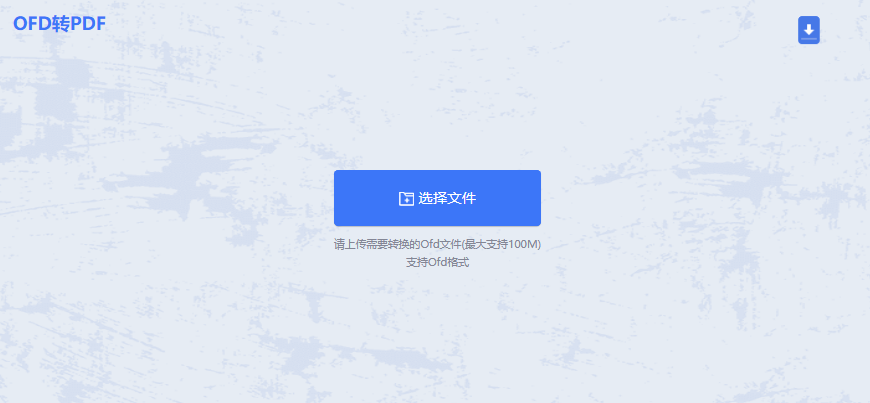
2、点击“选择文件”,把需要转换的OFD文件上传上去。
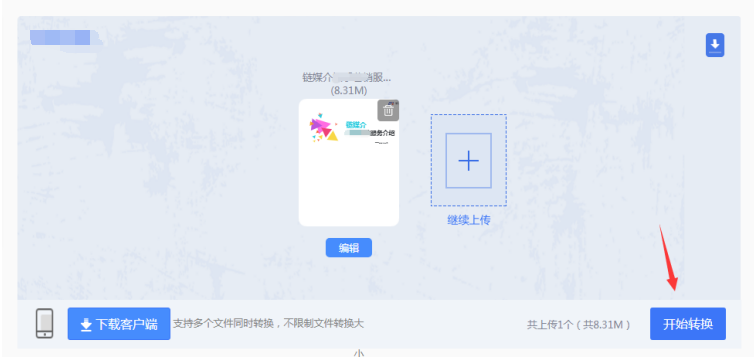
3、点击“开始转换”就可以了
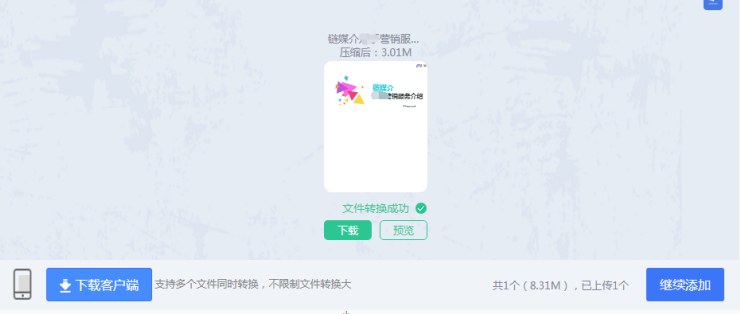
4、点击下载即可(PDF可在线预览)。
转转大师ofd转换器是一款专业的OFD转换工具,可以将OFD文件快速转换为PDF文件格式。它的操作简单,而且转换速度快,界面简洁友好,非常适合不熟悉电脑操作的用户。
操作步骤:
1、如果转换的OFD文件比较多,需要批量转换,那么就需要下载转转大师批量OFD转换PDF客户端。

2、选择文件转换-OFD转PDF,选择多个单个文件添加进去就可以。

3、设置一下通用设置,和保存路径,然后点击开始转换即可,就是这么简单啦。
 方法三:浏览器转换
方法三:浏览器转换QQ浏览器也提供了OFD转PDF的功能,无需下载其他工具,直接使用浏览器即可完成转换,但是需要网络连接,转换速度可能受限制。
操作步骤:
1、打开浏览器,拖拽OFD文件到浏览器页面中。
2、右键点击OFD文件,选择“另存为”,选择PDF格式并保存。

PDF阅读器是一款提供OFD转换PDF的功能的PDF阅读器,支持多种格式,但是它是一个较大的软件,下载和安装可能需要一定时间。
操作步骤:
1、打开阅读器,点击“文件”菜单,选择“打开”,在弹出的对话框中,选择需要转换的OFD文件,。
2、选择“文件”菜单,然后选择“另存为”。
3、选择输出文件夹和输出格式为“PDF,点击“保存”,等待转换完成即可。
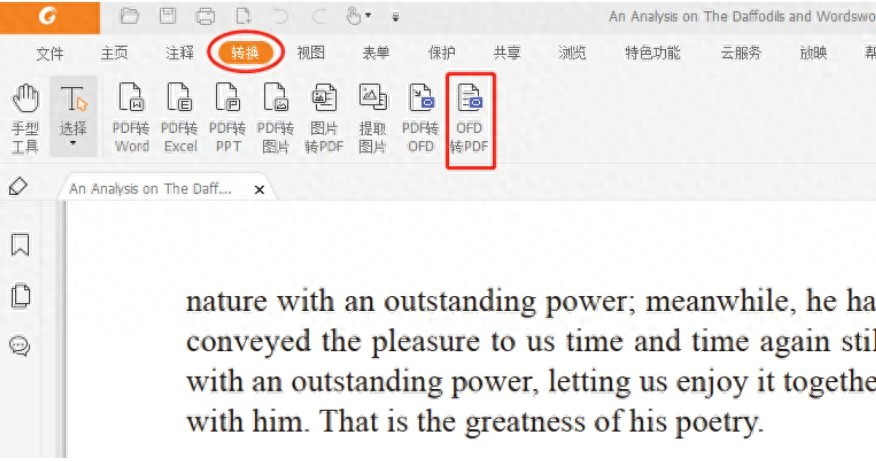
WPS是一款办公软件,支持OFD文件的查看和转换,但是不能进行批量转换。
操作步骤:
1、打开办公软件,依次选择“文件”→“打开”→“OFD”。
2、选择需要转换的OFD文件,在菜单栏选择“文件”→“另存为”→“PDF”。
3、设置输出目录和文件名,点击“保存”按钮开始转换即可,
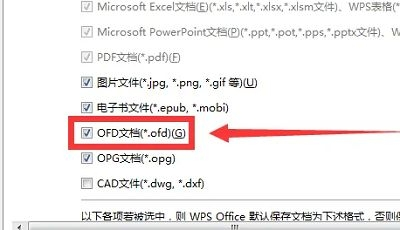
【ofd文件怎么转pdf文件?今天给你分享这几个方法!】相关推荐文章: 返回转转大师首页>>
我们期待您的意见和建议: